Cari iPhone anda jika ia dicuri atau hilang
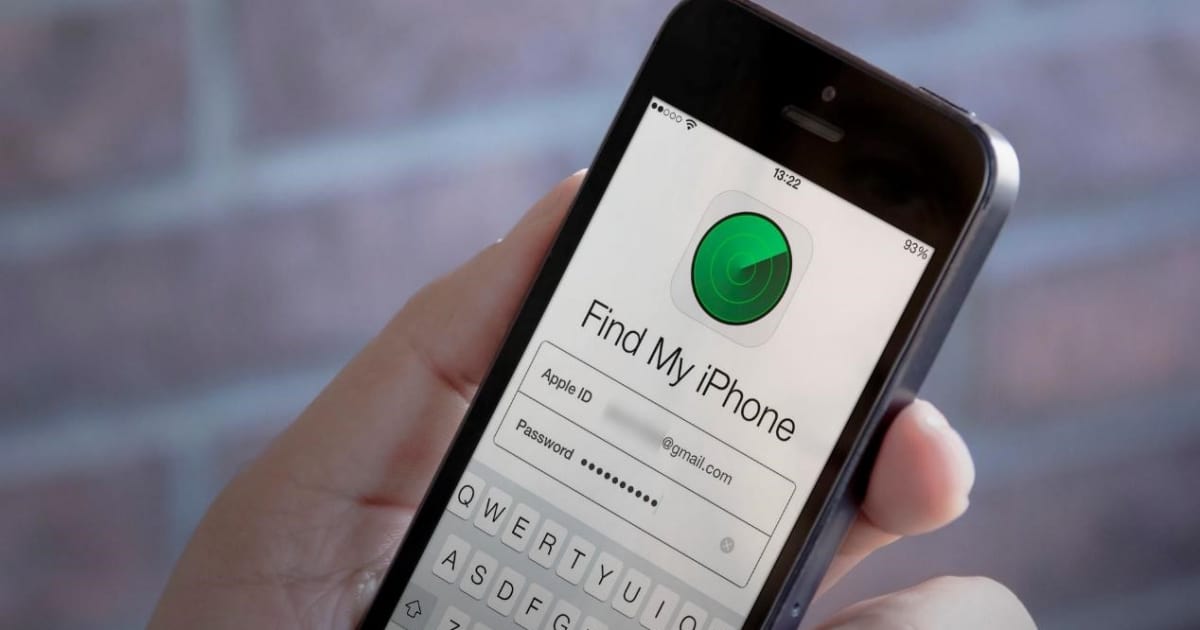
Cari iPhone anda jika ia dicuri atau hilang
Cari iPhone anda jika ia dicuri atau hilang
Anda tidak perlu risau apabila anda kehilangan iPhone anda, kerana terdapat banyak cara berbeza yang membantu anda memulihkannya walaupun ia tidak disambungkan ke Internet atau apabila baterinya mati.
Ini adalah terima kasih kepada Apple memasukkan banyak alat dan ciri dalam sistem pengendaliannya yang membolehkan anda memulihkan telefon anda dengan mudah apabila ia hilang atau dicuri.
Jika apl Cari Saya didayakan pada iPhone anda, anda boleh menggunakan apl yang sama pada iPad anda untuk mencarinya.
Walaupun, anda tidak akan dapat melihat geolokasi masa nyata. Walau bagaimanapun, apl Cari Saya memberitahu anda lokasi terakhir telefon sekiranya bateri kehabisan.
Jika telefon anda di luar talian tetapi masih berfungsi, apl menentukan geolokasi semasa telefon.
Untuk melakukan ini, ikuti langkah berikut:
• Buka apl Cari Saya pada iPad anda.
• Klik pada tab Peranti.
• Peta yang menunjukkan peranti anda yang diaktifkan muncul dalam aplikasi.
• Pilih iPhone yang hilang dalam senarai peranti.
• Ketik pilihan Arah untuk mendapatkan lokasi anggaran telefon apabila ia hilang jika bateri kehabisan.
• Jika telefon tidak disambungkan ke Internet tetapi ia berfungsi, anda boleh mengetik pilihan main audio untuk membantu anda mencari telefon.
• Anda juga boleh menogol butang di sebelah Beritahu saya jika telefon didapati menghantar pemberitahuan dan mengemas kini lokasi telefon apabila ia dihidupkan seterusnya.
Jika iPhone dimatikan, ia muncul di seluruh peta dan bar sisi sebagai telefon skrin kosong. Tetapi jika ia terpasang, ia dipaparkan melalui peta dan bar sisi sebagai telefon dengan skrin aktif.
Baca Juga: Selesaikan Masalah Penghentian Apl iPhone
Cari telefon yang hilang pada peranti orang lain
Orang lain boleh membantu anda mencari iPhone anda yang hilang dengan membenarkan anda log masuk ke telefon anda melalui peranti mereka.
Untuk melakukan ini, ikuti langkah berikut:
• Buka apl Cari Saya pada iPhone anda.
• Pilih tab I.
• Klik pada pilihan "Bantu Rakan".
• Log masuk dengan ID iCloud anda.
• Apabila digesa untuk menyimpan kata laluan anda, pilih pilihan Bukan sekarang.
Anda kini boleh mengikuti langkah dalam bahagian sebelumnya untuk mencari telefon. Apabila anda selesai, ketik nama anda di bahagian atas sebelah kanan iPhone anda dalam apl Cari Saya. Kemudian klik pada pilihan Log Keluar.
Cari telefon anda menggunakan komputer
Anda juga boleh menggunakan pelayar web komputer anda untuk mencari iPhone anda yang hilang. Untuk melakukan ini, ikuti langkah berikut:
• Pergi ke tapak web iCloud melalui penyemak imbas web komputer anda.
• Log masuk dengan Apple ID anda.
• Klik pada ikon Cari iPhone Saya.
• Pilih pilihan Semua peranti di bahagian atas dan kemudian pilih iPhone yang hilang.
• Tunjukkan kepada anda peta yang menunjukkan lokasi telefon yang hilang.
Aktifkan ciri mod hilang
Apabila anda menggunakan Cari Saya untuk mencari iPhone yang hilang, anda melihat pilihan yang dipanggil Tandai sebagai Hilang. Apabila anda mengaktifkan pilihan ini, ia mengunci telefon anda dari jauh dan memaparkan mesej peribadi dengan nombor telefon yang boleh anda hubungi.
Apl Apple Pay dilumpuhkan, serta mematikan kebanyakan pemberitahuan aplikasi, namun telefon anda masih boleh menerima panggilan dan mesej.
Selain itu, mod menghidupkan perkhidmatan lokasi supaya anda boleh mencari telefon dalam apl Cari Saya.
Menandai sebagai hilang memerlukan telefon anda berfungsi. Jika tidak, anda masih boleh menyediakan ciri tersebut. Tetapi ia hanya akan diaktifkan apabila telefon dihidupkan dan disambungkan ke Internet atau bluetooth.
Untuk mengaktifkan tanda sebagai ciri hilang, ikuti langkah berikut:
• Buka apl Cari Saya pada iPad anda.
• Cari peranti anda yang hilang.
• Di bawah bahagian Tandakan sebagai tiada, pilih pilihan Aktifkan.
• Klik pada pilihan Teruskan.
• Masukkan nombor telefon yang boleh dipanggil sekiranya seseorang menjumpai telefon anda dan kemudian klik pada pilihan Seterusnya.
• Tulis mesej untuk dipaparkan pada skrin kunci, dan kemudian klik pada pilihan Aktifkan.
Cari iPhone Hilang Menggunakan Peta Google
Jika ciri Cari Telefon Saya tidak didayakan pada peranti anda, anda perlu menjejaki semula langkah anda apabila hilang. Tetapi jika anda mendayakan ciri sejarah lokasi dalam Peta Google, anda akan dapat mengetahui lokasi terakhir telefon yang hilang.
Untuk melakukan ini, ikuti langkah berikut:
• Pergi ke pautan ini melalui pelayar web pada komputer atau telefon anda.
• Log masuk ke akaun Google anda.
• Pilih tarikh telefon hilang.
• Semak lokasi terakhir anda untuk mengetahui tempat anda kehilangan telefon anda.
Topik lain:
Bagaimana anda berurusan dengan kekasih anda selepas pulang dari putus cinta?






